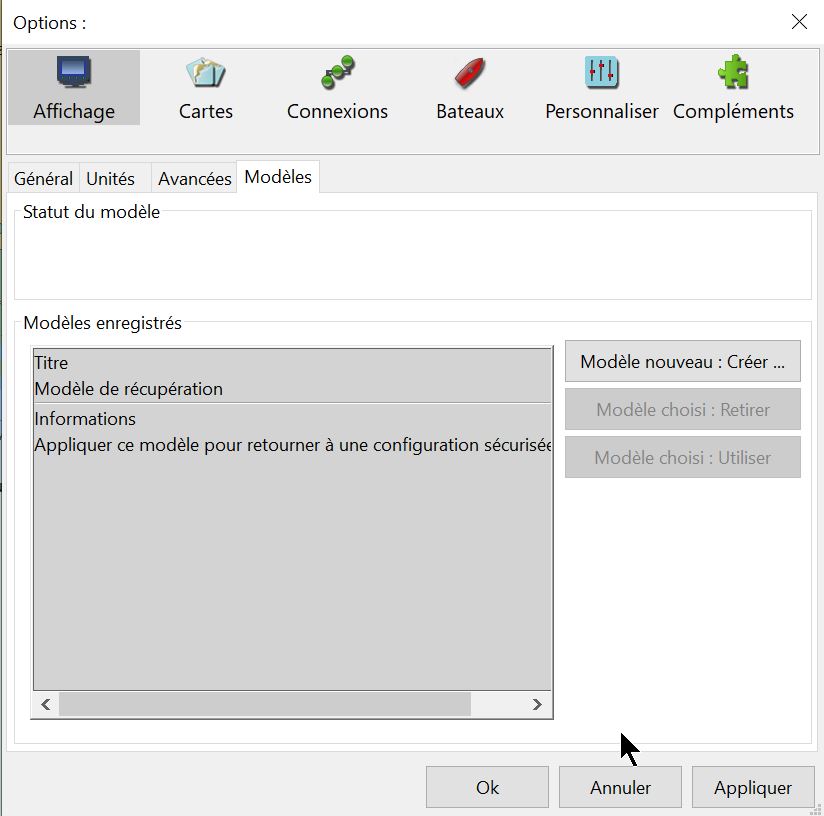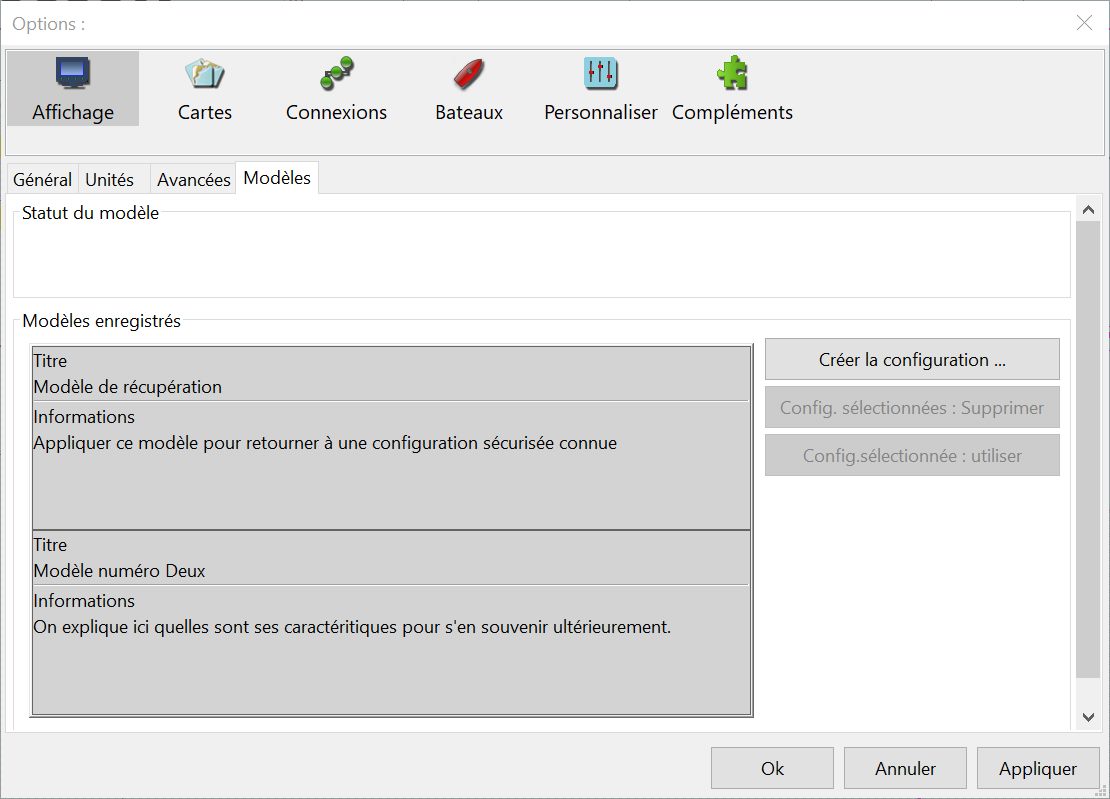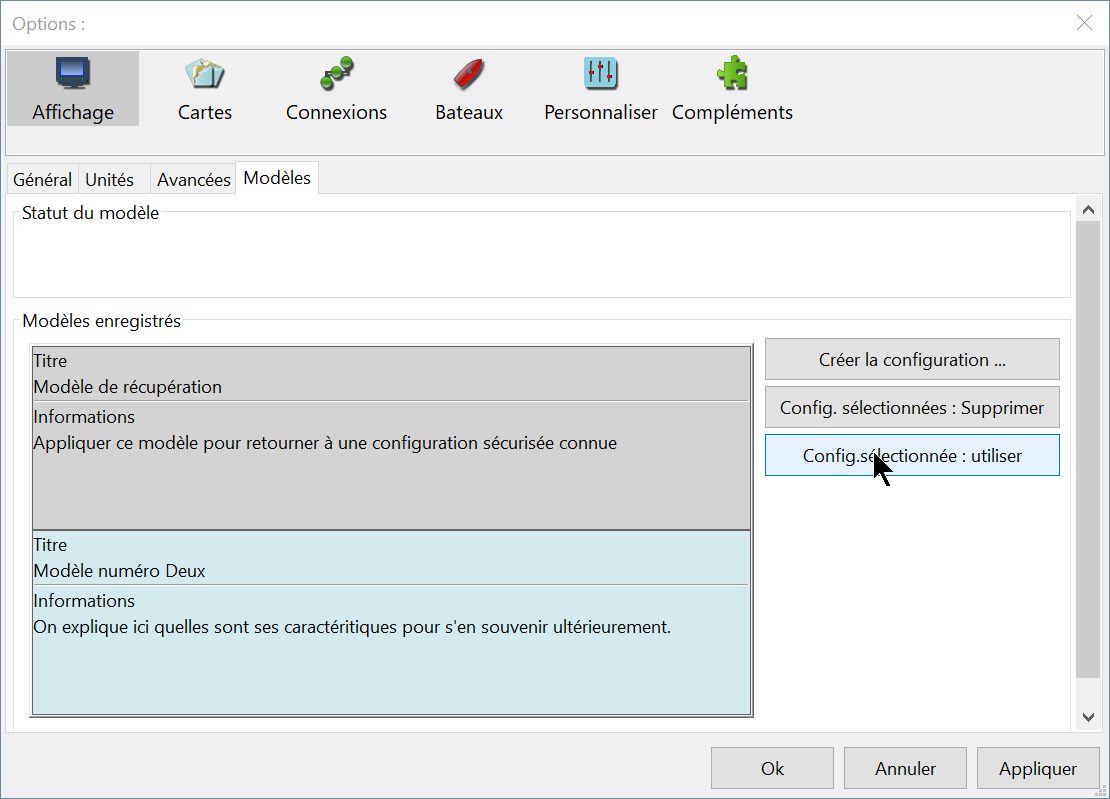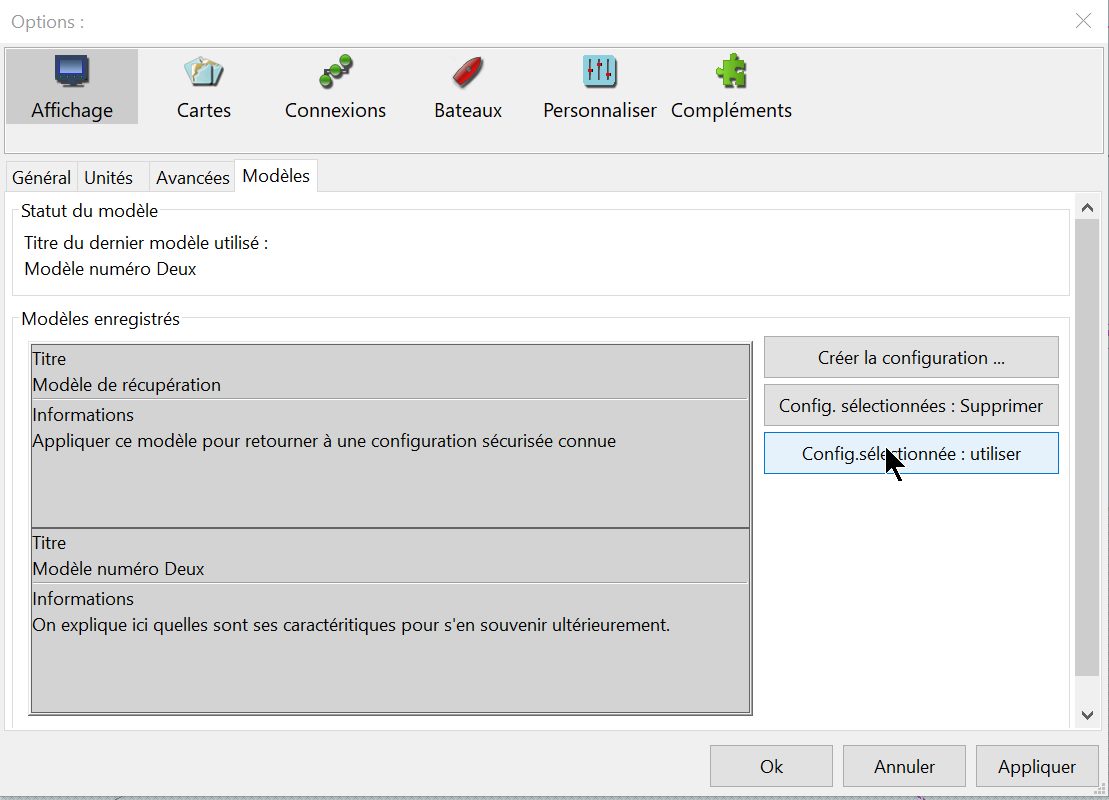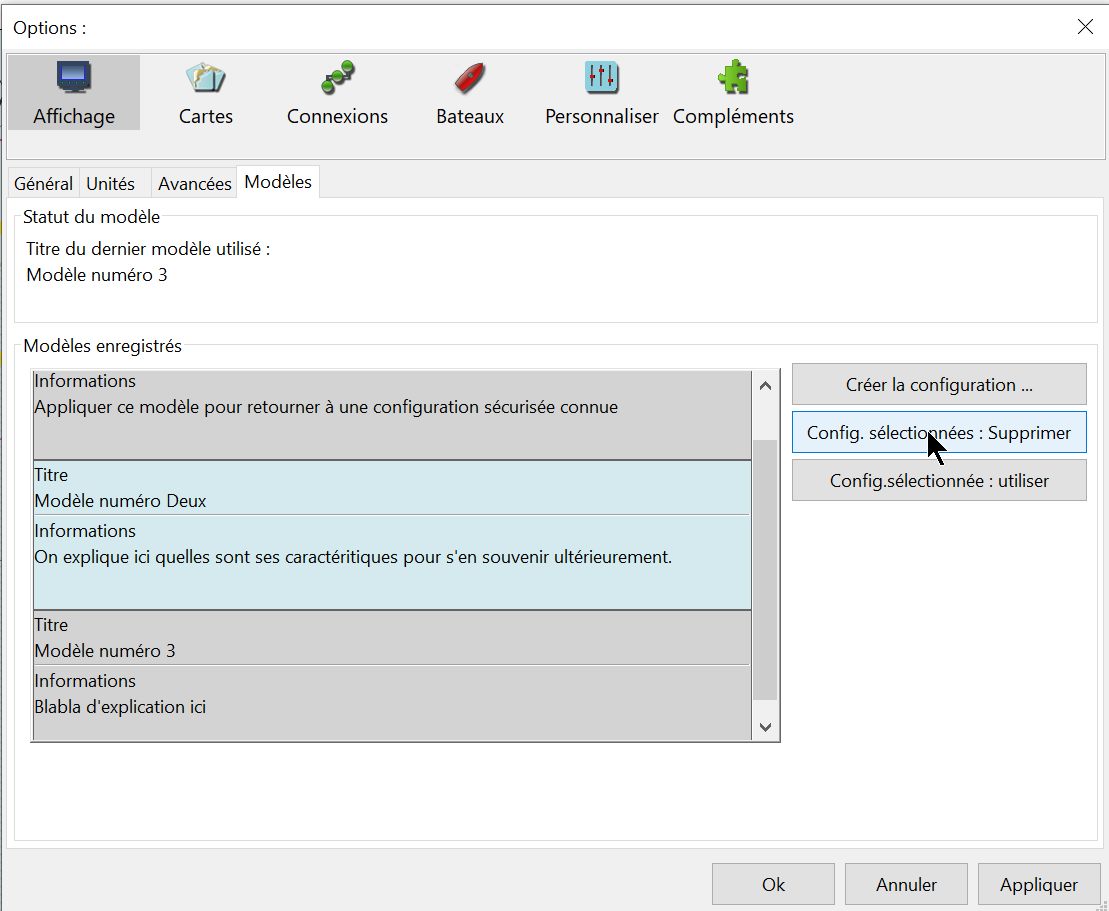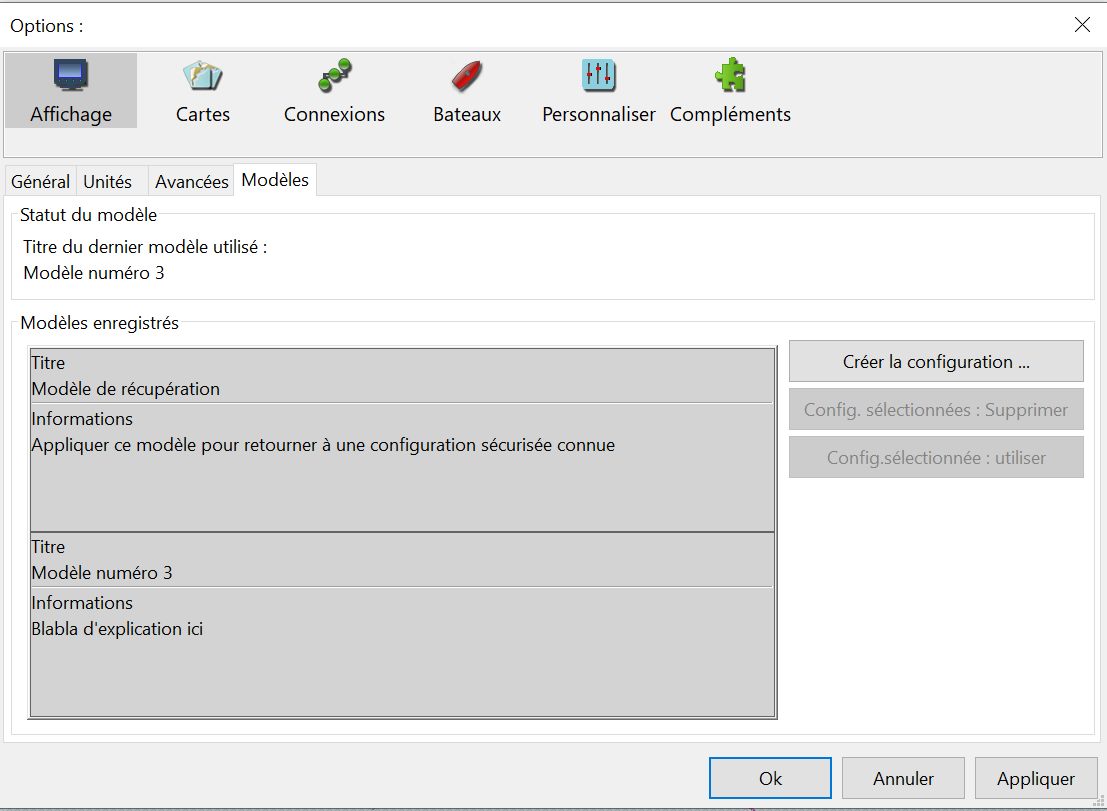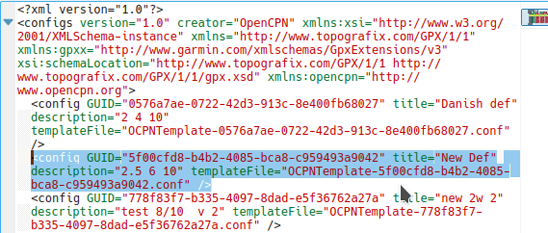- MAIS : On n'enregistre pas , dans un
modèle :
- Les paramètres et les
données liés au matériel, qui peuvent provenir de sources externes et
varient d'une installation à l'autre.
- Paramètres de largeur d'écran et
OpenGL
- Les jeux de cartes installés.
- Les spécificités des
"Options/cartes", en particulier, les compléments installés. Ce qui permet une meilleure compatibilité
entre les utilisateurs.
- Les Routes, les traces, les waypoint
et les couches, du gestionnaire de "Routes, Traces, Waypoint et Couches"
- Les réglages des
"Options/Bateaux/Routes et Waypoint"
- Le cache des "Cibles AIS" et des
"MMSI"
- Les réglages des
"Options/Compléments"
- Les réglages des "Options/Connexions"
- Les réglages, dans les
"Options/Personnaliser" des polices de caractère
- Tous les réglages qui ne sont pas enregistrés sont, de
fait, communs à tous les modèles
|
Up
|